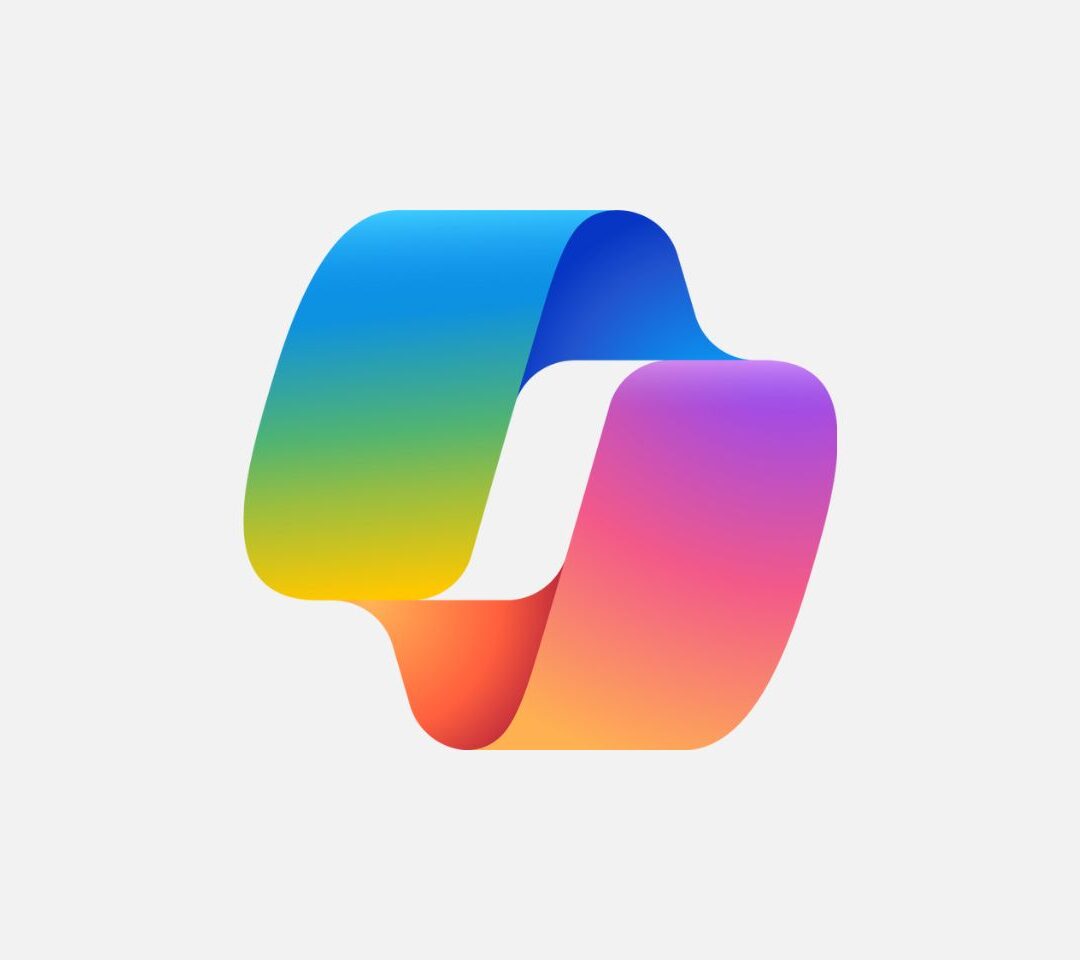Wenn Sie mit Dynamics 365 Business Central arbeiten und Produkte verkaufen, kommen Sie an einem Vorgang nicht vorbei: Die Anlage von und Arbeit mit Verkaufsartikeln in Dynamics 365 Business Central. Klingt erstmal unspektakulär und einfach. Ist die Karte “Verkaufsartikel” erst einmal geöffnet, wird man von der Anzahl der Parametrisierung-Möglichkeiten allerdings erschlagen. Worauf kommt es an? Welche Felder sollten ausgefüllt sein? Wir bringen Licht ins Dunkle und sagen genau, worauf es bei der Anlage eines Verkaufsartikels ankommt.
Anleitung als Video
Schriftliche Anleitung
Was ist ein Verkaufsauftrag?
Einen Verkaufsauftrag erstellen Sie, wenn eine Kundin/ein Kunde Ihre Produkte/Dienstleistungen erwirbt.
Verkaufsartikel in Dynamics 365 Business Central erstellen
Sie können diesen manuell erstellen oder aus einem Verkaufsangebot heraus. Anschließend können Sie den Verkaufsauftrag aus Dynamics 365 Business Central heraus an den Debitor senden, um den Kauf zu bestätigen.
Im Gegensatz zu einem Verkaufsangebot ist der Verkaufsauftrag im ERP-System Das Enterprise-Ressource-Planung (abg. ERP) bezeichnet die Ressourcenplanung bzw. die Warenwirtschaft eines Unternehmens. Was ist ein ERP-System bzw. was versteht man unter einem ERP-System? So wird E… Weiterlesen in die gesamte Beschaffungslogik eingebettet. Das bedeutet, dass eine Lagerbestandsprüfung ausgeführt wird, um zu prüfen, ob noch genug Ware vorhanden ist und der Einkauf informiert wird, falls neue Ware benötigt wird.
Das Enterprise-Ressource-Planung (abg. ERP) bezeichnet die Ressourcenplanung bzw. die Warenwirtschaft eines Unternehmens. Was ist ein ERP-System bzw. was versteht man unter einem ERP-System? So wird E… Weiterlesen in die gesamte Beschaffungslogik eingebettet. Das bedeutet, dass eine Lagerbestandsprüfung ausgeführt wird, um zu prüfen, ob noch genug Ware vorhanden ist und der Einkauf informiert wird, falls neue Ware benötigt wird.
Es ist in Dynamics 365 Business Central auch möglich, den Auftrag in Teillieferungen abzuwickeln.
Als Erstes geben wir in die Suche „Artikel“ ein und wählen Artikel – Listen aus. Daraufhin öffnet sich diese Tabelle mit bereits angelegten Verkaufsartikeln. Um einen neuen Verkaufsartikel zu erstellen, klicken wir oben auf Neu.
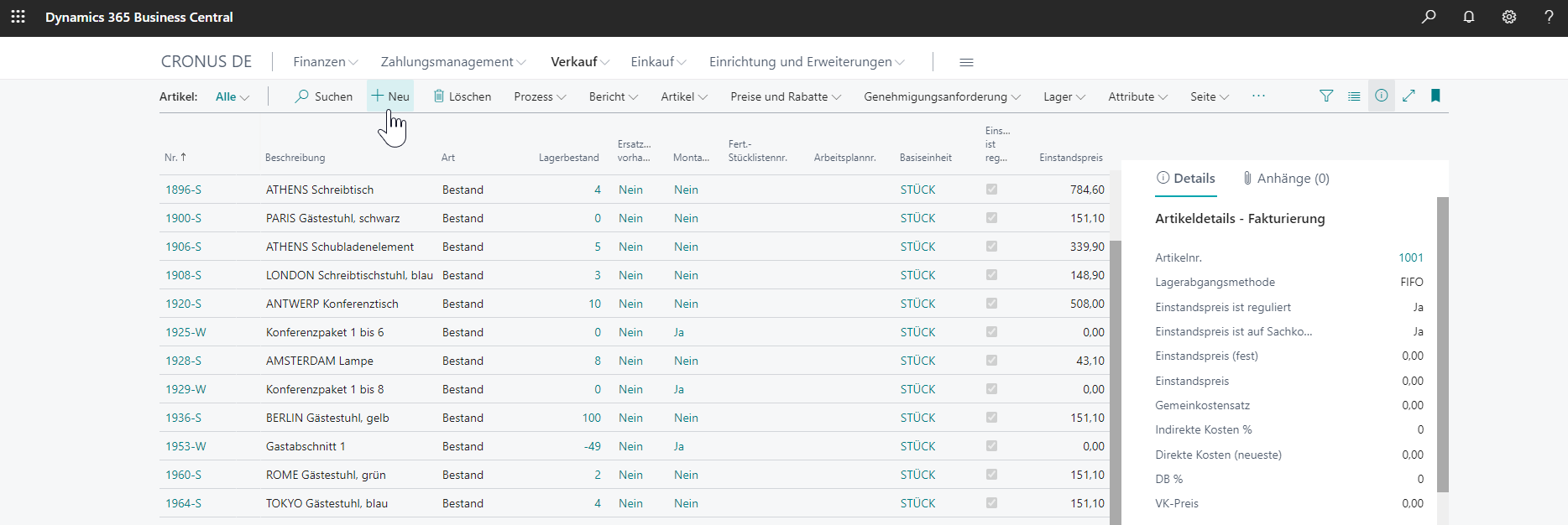
Übersicht der Verkaufsartikel in Dynamics 365 Business Central
Falls in Ihrem System bereits Vorlagen für Artikel hinterlegt sind, öffnet sich bei Ihnen ein Fenster, in dem Sie aus diesen auswählen können. Artikelvorlagen sind eine gute Möglichkeit, um eine Einheitlichkeit im Unternehmen zu gewährleisten und Zeit zu sparen. Schließlich können sich beispielsweise für einen bestimmten Artikeltyp Daten überschneiden, welche durch die Wahl der Vorlage dann bereits automatisch eingetragen werden.
Wir starten mit einem Blanko-Artikel.
1. Daten zum Artikel ausfüllen
Füllen Sie nun die leeren Felder mit Daten. Als Erstes fügen Sie dem Artikel eine Beschreibung hinzu (z. B. „anaptis Tasse“).
Danach wählen Sie die Artikelart Mithilfe der Artikelart werden Artikel gruppiert. Ein gängiges Beispiel der Betriebswirtschaft ist die Unterscheidung nach Rohstoffe, Hilfsstoffe und Betriebsstoffe. Artikelart in Dynam… Weiterlesen aus, indem Sie das Dropdown-Menü anklicken:
Mithilfe der Artikelart werden Artikel gruppiert. Ein gängiges Beispiel der Betriebswirtschaft ist die Unterscheidung nach Rohstoffe, Hilfsstoffe und Betriebsstoffe. Artikelart in Dynam… Weiterlesen aus, indem Sie das Dropdown-Menü anklicken:
- Die Art Bestand bedeutet, dass es sich um eine physische Lagereinheit handelt. Hinter der Artikelart
 Mithilfe der Artikelart werden Artikel gruppiert. Ein gängiges Beispiel der Betriebswirtschaft ist die Unterscheidung nach Rohstoffe, Hilfsstoffe und Betriebsstoffe. Artikelart in Dynam… Weiterlesen Service fallen Dienstleistungen und Arbeitszeiteinheiten.
Mithilfe der Artikelart werden Artikel gruppiert. Ein gängiges Beispiel der Betriebswirtschaft ist die Unterscheidung nach Rohstoffe, Hilfsstoffe und Betriebsstoffe. Artikelart in Dynam… Weiterlesen Service fallen Dienstleistungen und Arbeitszeiteinheiten. - Die Artikelart
 Mithilfe der Artikelart werden Artikel gruppiert. Ein gängiges Beispiel der Betriebswirtschaft ist die Unterscheidung nach Rohstoffe, Hilfsstoffe und Betriebsstoffe. Artikelart in Dynam… Weiterlesen kein Bestand gibt physische Produkte an, die nicht im Lagerbestand vorhanden sind.
Mithilfe der Artikelart werden Artikel gruppiert. Ein gängiges Beispiel der Betriebswirtschaft ist die Unterscheidung nach Rohstoffe, Hilfsstoffe und Betriebsstoffe. Artikelart in Dynam… Weiterlesen kein Bestand gibt physische Produkte an, die nicht im Lagerbestand vorhanden sind.
Wir wählen exemplarisch Bestand.
Zudem muss ein Basiseinheitencode Der Basiseinheitencode bestimmt die Einheit, in der Artikel in einem Lager geführt werden. Beispielsweise kann eine Fliese in Stück/Paketen/Kilogramm/Quadratmeter etc. gepflegt werden. … Weiterlesen angegeben werden. Dazu öffnen wir wieder das Dropdown-Menü. Sie können beispielsweise aus Paletten, Schachteln, Stückzahlen oder Zeitangaben wählen. Wir wählen exemplarisch „Stückzahlen“. Als Pendant dazu gibt es auch Verkaufs- und Einkaufseinheiten (z. B. Man kauft grundsätzlich in Paletten ein und verkauft in Stück). Diese Umrechnungsfaktoren können hinterlegt werden.
Der Basiseinheitencode bestimmt die Einheit, in der Artikel in einem Lager geführt werden. Beispielsweise kann eine Fliese in Stück/Paketen/Kilogramm/Quadratmeter etc. gepflegt werden. … Weiterlesen angegeben werden. Dazu öffnen wir wieder das Dropdown-Menü. Sie können beispielsweise aus Paletten, Schachteln, Stückzahlen oder Zeitangaben wählen. Wir wählen exemplarisch „Stückzahlen“. Als Pendant dazu gibt es auch Verkaufs- und Einkaufseinheiten (z. B. Man kauft grundsätzlich in Paletten ein und verkauft in Stück). Diese Umrechnungsfaktoren können hinterlegt werden.
Oben rechts können Sie auf Mehr anzeigen klicken, um weitere Felder auszufüllen. Zum Beispiel kann ein Artikelkategorie-Code angegeben werden. Damit kennzeichnen Sie, zu welcher Kategorie der Artikel gehört. Wir klicken erneut auf das Dropdown-Menü und sehen alle zugeordneten Artikelattribute wie Möbel, Schreibtisch, Stuhl etc. Wir wählen exemplarisch Sonstiges.
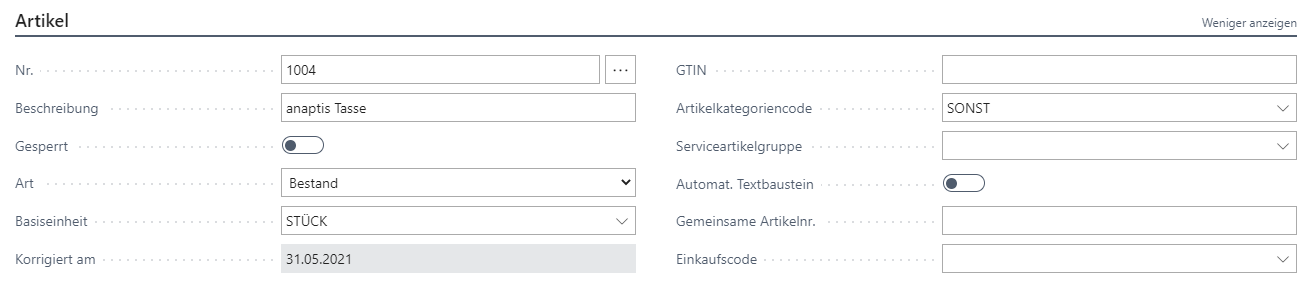
Verkaufsartikel in Dynamics 365 Business Central: Artikeldaten
2. Daten zum Lagerbestand ausfüllen
Als Nächstes gehen wir zur Karte Lagerbestand darunter und klicken auf Mehr anzeigen.
Hier können alle physischen Daten wie Größe und Gewicht oder auch Mengenangaben definiert werden. Hier geben wir beispielhaft einige Werte an (z. B. Gewicht = 200 g, Höhe = 10 cm).
Darüber hinaus kann zum Beispiel auch eine Bestandswarnung eingestellt werden, wodurch das System Ihnen Bescheid gibt, wenn der Bestand sich stark reduziert, damit keine Engpässe entstehen. Dazu klicken Sie im entsprechenden Dropdown-Menü “Bestandswarnung > Standard (Ja)”.
Weiterhin kann verhindert werden, dass Mitarbeitende nicht mehr Bestellungen buchen als Produkte im Lager vorhanden sind. Dazu klicken Sie bei Negativen Lagerbestand verhindern im Dropdown-Menü auf “Ja”.
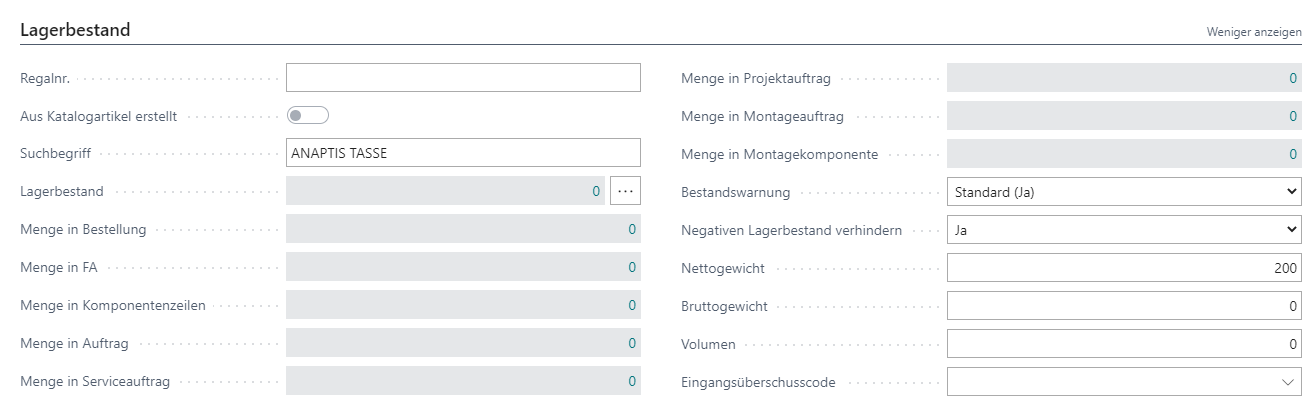
Dynamics 365 Business Central Verkaufsartikel: Lagerbestand
3. Daten zu Einstandspreisen und der Buchung ausfüllen
Nachdem wir alle benötigten Felder ausgefüllt haben, scrollen wir herunter zu Einstandspreise und Buchung.
Hier legen wir bei der Lagerabgangsmethode fest, ob ein tatsächlicher oder ein budgetierter Wert gebucht und in der Berechnung des Einstandspreises verwendet werden soll. Aus dem Dropdown-Menü wählen wir beispielhaft „FIFO FIFO (First-In-First-Out) ist eine Lagerabgangsmethode bzw. Sortiermethode, durch die sichergestellt ist, dass die Artikel, die zuerst eingelagert wurden, zuerst verwendet werden. Der Gegensatz… Weiterlesen“, was „first in, first out“ bedeutet.
FIFO (First-In-First-Out) ist eine Lagerabgangsmethode bzw. Sortiermethode, durch die sichergestellt ist, dass die Artikel, die zuerst eingelagert wurden, zuerst verwendet werden. Der Gegensatz… Weiterlesen“, was „first in, first out“ bedeutet.
Für die Festlegung des Einstandspreises gibt es zwei Möglichkeiten:
- Sie können ihn entweder vom System automatisch berechnen lassen
- oder manuell einen festen Einstandspreis
 Der Einstandspreis bzw. Bezugspreis/Einkaufspreis ist der Preis, zu dem Sie Güter tatsächlich (abzüglich Preisnachlässe, zuzüglich Bezugskosten) erwerben. Wir wird ein Einstandspreis berec… Weiterlesen festlegen.
Der Einstandspreis bzw. Bezugspreis/Einkaufspreis ist der Preis, zu dem Sie Güter tatsächlich (abzüglich Preisnachlässe, zuzüglich Bezugskosten) erwerben. Wir wird ein Einstandspreis berec… Weiterlesen festlegen.
Wir entscheiden uns, ihn manuell einzutragen. Als Beispiel nehmen wir 1,80 Euro.
In der rechten Spalte können Einstellungen zur Buchung vorgenommen werden, die definieren, wie ein Artikel im Buchungsvorgang behandelt werden muss. Die Produktbuchungsgruppe Mithilfe von Produktbuchungsgruppen können Sie die Produkttypen (z. B. Dienstleistungen, Handelsware oder Eigenfertigung) von Artikeln und/oder Ressourcen bestimmen. Sie ist im Zusammenhang mi… Weiterlesen gibt zum Beispiel den Produkttyp des Artikels an. Dieser wird genutzt, um Transaktionen mit dem Sachkonto – entsprechend der Einrichtung der Buchungsmatrix – zu verknüpfen. Beispielsweise können Sie im Dropdown-Menü aus Fracht, Handel, Produktion etc. wählen. Wir wählen exemplarisch “Handel”.
Mithilfe von Produktbuchungsgruppen können Sie die Produkttypen (z. B. Dienstleistungen, Handelsware oder Eigenfertigung) von Artikeln und/oder Ressourcen bestimmen. Sie ist im Zusammenhang mi… Weiterlesen gibt zum Beispiel den Produkttyp des Artikels an. Dieser wird genutzt, um Transaktionen mit dem Sachkonto – entsprechend der Einrichtung der Buchungsmatrix – zu verknüpfen. Beispielsweise können Sie im Dropdown-Menü aus Fracht, Handel, Produktion etc. wählen. Wir wählen exemplarisch “Handel”.
Oben rechts können Sie auf Mehr anzeigen klicken, um weitere Felder auszufüllen. Im Feld Mehrwertsteuer-Produktbuchungsgruppe darunter wird der Mehrwertsteuersatz festgelegt. Auch hier können Sie über das Dropdown-Menü Alternativen wie den ermäßigten Steuersatz festlegen. Hier verändern wir nichts.
Die Lagerbuchungsgruppe Die Lagerbuchungsgruppe in Dynamics 365 Business Central (ehemals Dynamics NAV/Navision) gibt eine Verknüpfung zwischen • den Geschäftstransaktionen, die für einen Artikel gebucht wurden,… Weiterlesen gibt Verknüpfungen zwischen den Geschäftskonten an, die für den Artikel gebucht wurden und Lagerkonten in der Finanzbuchhaltung, um Beiträge für diesen Artikel zu gruppieren. Auch hier verändern wir nichts.
Die Lagerbuchungsgruppe in Dynamics 365 Business Central (ehemals Dynamics NAV/Navision) gibt eine Verknüpfung zwischen • den Geschäftstransaktionen, die für einen Artikel gebucht wurden,… Weiterlesen gibt Verknüpfungen zwischen den Geschäftskonten an, die für den Artikel gebucht wurden und Lagerkonten in der Finanzbuchhaltung, um Beiträge für diesen Artikel zu gruppieren. Auch hier verändern wir nichts.
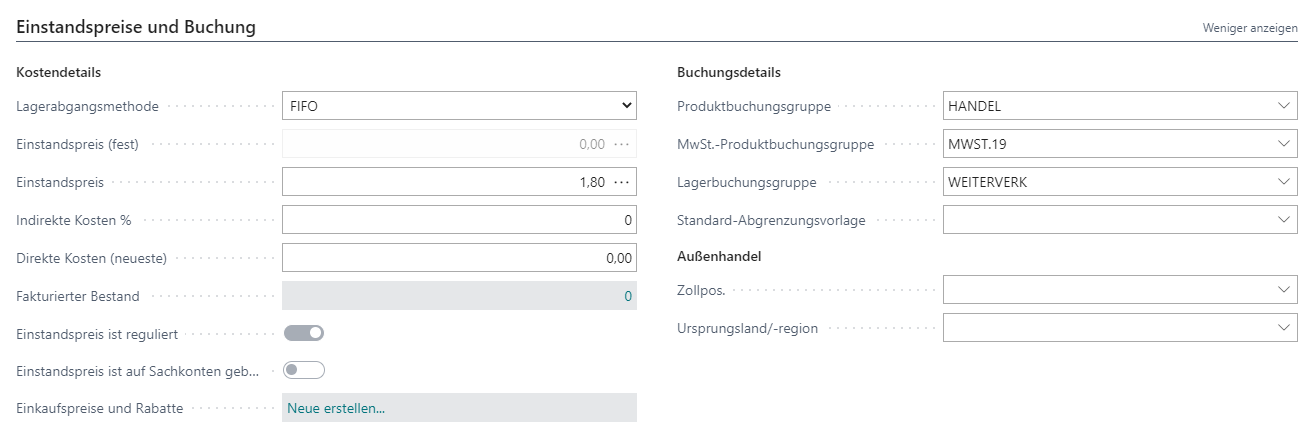
Dynamics 365 Business Central Verkaufsartikel: Einstandspreise
4. Daten zu Preisen und dem Verkauf ausfüllen
Jetzt scrollen wir zu Preise und Verkauf und öffnen die nächste Karte.
Im Feld VK-Preis tragen Sie den Verkaufspreis ein. Als Beispiel nehmen wir 5 Euro.
Wenn Sie dann rechts auf Mehr anzeigen klicken, können sie zudem angeben, ob der Preis inklusive oder exklusive Mehrwertsteuer ist. Hier geben wir inklusive MwSt. an. Der Deckungsbeitrag wird dabei automatisch berechnet.
Optional können Sie zudem Rechnungsrabatte zulassen. Darüber hinaus können die Artikelrabattgruppe Eine Artikelrabattgruppe fasst in der ERP-Lösung Dynamics 365 Business Central (ehemals Dynamics NAV/Navision) alle Artikel zusammen, welche einen gleichen Zeilenrabatt beim Verkauf an einen D… Weiterlesen und der Verkaufseinheitencode
Eine Artikelrabattgruppe fasst in der ERP-Lösung Dynamics 365 Business Central (ehemals Dynamics NAV/Navision) alle Artikel zusammen, welche einen gleichen Zeilenrabatt beim Verkauf an einen D… Weiterlesen und der Verkaufseinheitencode Der Verkaufseinheitencode gibt die Verkaufseinheit vor. Bei der Erstellung eines Verkaufsartikels in Dynamics 365 Business Central tragen Sie den Verkaufseinheitencode im Inforegister „Preise… Weiterlesen angepasst werden.
Der Verkaufseinheitencode gibt die Verkaufseinheit vor. Bei der Erstellung eines Verkaufsartikels in Dynamics 365 Business Central tragen Sie den Verkaufseinheitencode im Inforegister „Preise… Weiterlesen angepasst werden.
Weitere Details zu dem Verkaufsartikel können Sie in den noch folgenden Tabs (Beschaffung, Planung und Artikelverfolgung) festlegen. Diese sind für viele User am kompliziertesten. Leider sind diese aber auch mit am wichtigsten.
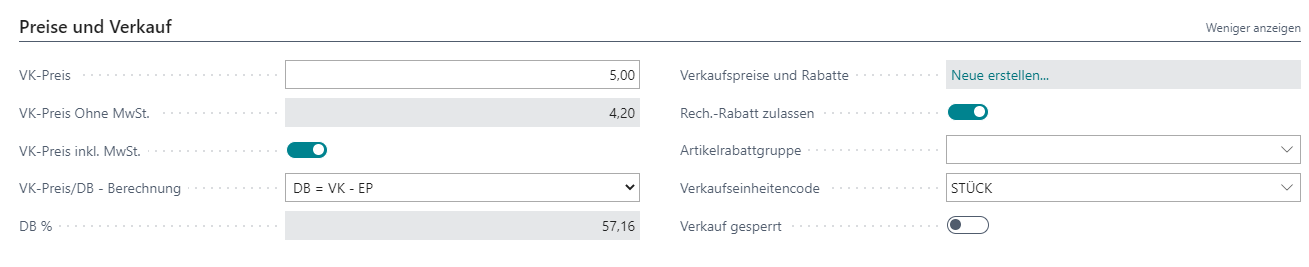
Dynamics 365 Business Central Verkaufsartikel: Verkaufspreis
5. Daten zur Beschaffung ausfüllen
Im Bereich Beschaffung nehmen Sie Einstellungen zur Auffüllung des Artikels vor.
Hier legen Sie im Rahmen der Beschaffungsmethode Die Beschaffungsmethode wird bei der Anlage eines Artikels in Dynamics 365 Business Central (ehem. Dynamics NAV/Navision) definiert. Dabei wird angegeben, wie der jeweilige Artikel an einem Sta… Weiterlesen zunächst fest, wie der Artikel beschafft wird: Wird er eingekauft, gefertigt oder montiert bzw. zusammengebaut? Dementsprechend legen Sie anschließend Einstellungen fest.
Die Beschaffungsmethode wird bei der Anlage eines Artikels in Dynamics 365 Business Central (ehem. Dynamics NAV/Navision) definiert. Dabei wird angegeben, wie der jeweilige Artikel an einem Sta… Weiterlesen zunächst fest, wie der Artikel beschafft wird: Wird er eingekauft, gefertigt oder montiert bzw. zusammengebaut? Dementsprechend legen Sie anschließend Einstellungen fest.
Wird dieser Artikel eingekauft, so füllen Sie beispielsweise aus, welcher Kreditor Kreditoren sind im deutschen Rechnungswesen Geld-/Kreditgebende. Regulär handelt es sich dabei um Lieferunternehmen von Waren oder Dienstleistungen. Der Begriff Kreditor basiert auf der Tatsac… Weiterlesen Sie beliefert (Kreditornr.) und unter welcher Artikelnr. dieser den Artikel bei sich führt (Kreditor-Artikelnr.), da diese ja i. d. R. eine andere Nr. ist, als Ihre.
Kreditoren sind im deutschen Rechnungswesen Geld-/Kreditgebende. Regulär handelt es sich dabei um Lieferunternehmen von Waren oder Dienstleistungen. Der Begriff Kreditor basiert auf der Tatsac… Weiterlesen Sie beliefert (Kreditornr.) und unter welcher Artikelnr. dieser den Artikel bei sich führt (Kreditor-Artikelnr.), da diese ja i. d. R. eine andere Nr. ist, als Ihre.
Wird der Artikel gefertigt, legen Sie zunächst die Produktionsart fest: Handelt es sich um eine Lagerfertigung (bei der Massenproduktion) oder wird auftragsbezogen gefertigt? Über die Arbeitsplannr. definieren Sie, über welche Arbeitsschritte der Artikel gefertigt wird. Und die Fert.-Stücklistennr. gibt an, welche Komponenten dazu notwendig sind.
Ähnlich zu den Einstellungen bei der Fertigung sind die im Rahmen der Montage.
In unserem Beispiel wird der Artikel eingekauft. Als Kreditor Kreditoren sind im deutschen Rechnungswesen Geld-/Kreditgebende. Regulär handelt es sich dabei um Lieferunternehmen von Waren oder Dienstleistungen. Der Begriff Kreditor basiert auf der Tatsac… Weiterlesen wählen wir FABRIKAM und als Kreditor-Artikelnr.: 12345.
Kreditoren sind im deutschen Rechnungswesen Geld-/Kreditgebende. Regulär handelt es sich dabei um Lieferunternehmen von Waren oder Dienstleistungen. Der Begriff Kreditor basiert auf der Tatsac… Weiterlesen wählen wir FABRIKAM und als Kreditor-Artikelnr.: 12345.
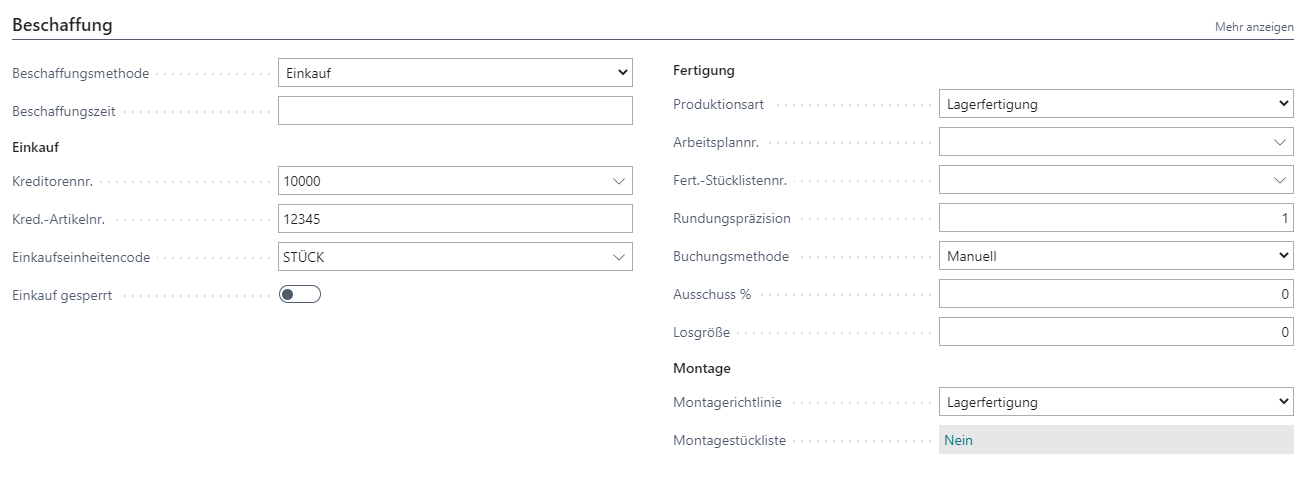
Dynamics 365 Business Central Verkaufsartikel: Beschaffung
6. Daten zur Planung ausfüllen
Bei der Planung ist es möglich, Nachbestellungen für den Verkaufsartikel einzustellen.
Zuerst geben Sie an, wie die Wiederbeschaffung aussehen soll: Gibt es eine feste Bestellmenge? Soll einfach immer wieder aufgefüllt werden? Soll je Auftrag aufgefüllt werden? Oder etwa nach dem Los-für-Los-Verfahren? Los-für-Los bedeutet, dass Sie bestimmte Zeiträume betrachten (z. B. Woche) und dann rückblickend die abgegangene Menge per Batch bestellen. Dabei können Sie Parameter wie Toleranzen, Sicherheitszuschläge oder Losgrößen definieren.
In unserem Beispiel wählen wir: Feste Bestellmenge. Wir legen einen Meldebestand von 20 Stück und eine Bestellmenge von 50 Stück fest.
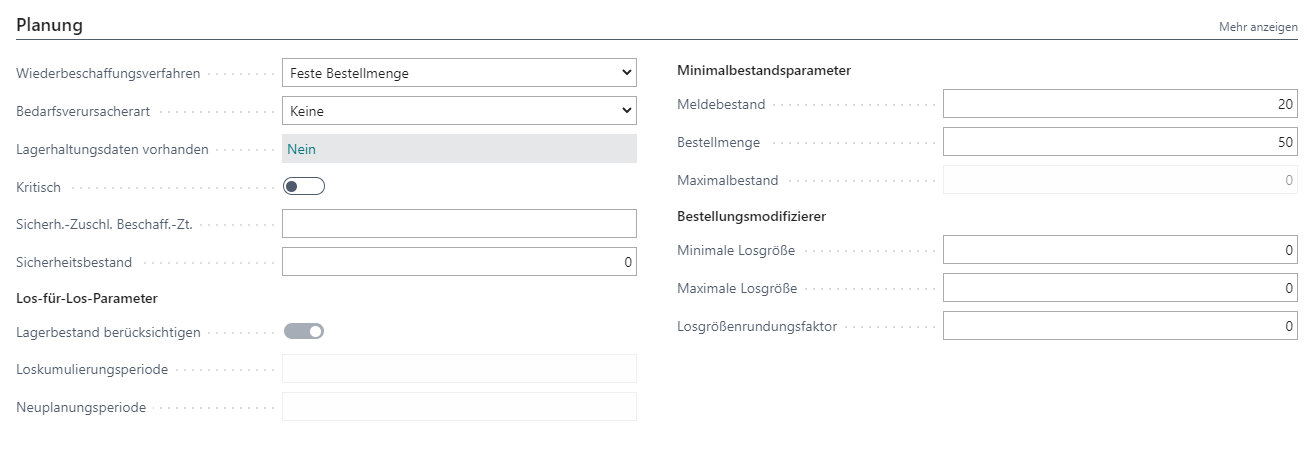
Dynamics 365 Business Central Verkaufsartikel: Planung
7. Daten zur Artikelverfolgung ausfüllen
Wenn der Artikel in der Supply Chain verfolgt werden soll, können Sie beim Unterpunkt Artikelverfolgung > Serien- oder Chargennummern sowie den Code für die Artikelverfolgung eintragen. Über den Artikelverfolgungscode Der Artikelverfolgungscode gibt an, wie und an welchen Stellen dem Artikel zugewiesene Serien- oder Chargennummern in der Lieferkette nachverfolgt werden. Wofür benötige ich die Artike… Weiterlesen legen Sie die Serie fest, wie und an welchen Stellen Ihre Artikel im Unternehmen nachverfolgt werden. Wenn Sie ein Produkt nur ein- und verkaufen, ergibt es Sinn, den Artikel nur im Eingang und im Ausgang zu verfolgen. Wenn Sie ein Produkt montieren oder fertigen, macht es auch Sinn, interne Prozesse (z. B. Montage, Fertigung) zu verfolgen. Dies ist für jedes Unternehmen bzw. jeden Artikel unterschiedlich und sollte separat gesteuert werden. Diese Einstellungen können Sie vornehmen, indem Sie die Schaltfläche Aus vollständiger Liste auswählen und dann über die drei Punkte Ansicht betätigen. Sie können dann entsprechende Nummern vergeben.
Der Artikelverfolgungscode gibt an, wie und an welchen Stellen dem Artikel zugewiesene Serien- oder Chargennummern in der Lieferkette nachverfolgt werden. Wofür benötige ich die Artike… Weiterlesen legen Sie die Serie fest, wie und an welchen Stellen Ihre Artikel im Unternehmen nachverfolgt werden. Wenn Sie ein Produkt nur ein- und verkaufen, ergibt es Sinn, den Artikel nur im Eingang und im Ausgang zu verfolgen. Wenn Sie ein Produkt montieren oder fertigen, macht es auch Sinn, interne Prozesse (z. B. Montage, Fertigung) zu verfolgen. Dies ist für jedes Unternehmen bzw. jeden Artikel unterschiedlich und sollte separat gesteuert werden. Diese Einstellungen können Sie vornehmen, indem Sie die Schaltfläche Aus vollständiger Liste auswählen und dann über die drei Punkte Ansicht betätigen. Sie können dann entsprechende Nummern vergeben.
Die Ablaufdatumsformel ist wichtig, wenn man mit Artikeln zu tun hat, die ablaufen können (z. B. Lebensmittel oder Kleber etc.). Trägt man hier ein Datum ein, so ändert Dynamics 365 Business Central die Lagerabgangsmethode automatisch von FIFO („first in, first out“) zu FEFO („first expired, first out“).
Bei unserem Beispiel (anaptis Tasse) wählen wir: keine Verfolgung.
8. Daten zum Lager ausfüllen
Und für den Fall, dass der Artikel eingelagert wird, können Sie unter Lager Angaben dazu machen.
Wenn Sie alles eingetragen haben, ist der Artikel fertig für den Verkauf.
Haben Sie weitere Fragen zur Verkaufsartikel-Anlage?
Sprechen Sie uns gerne an.
Bildnachweis: ID 27123045 © Thomas Lenne | Dreamstime
Weitere beliebte Beiträge:
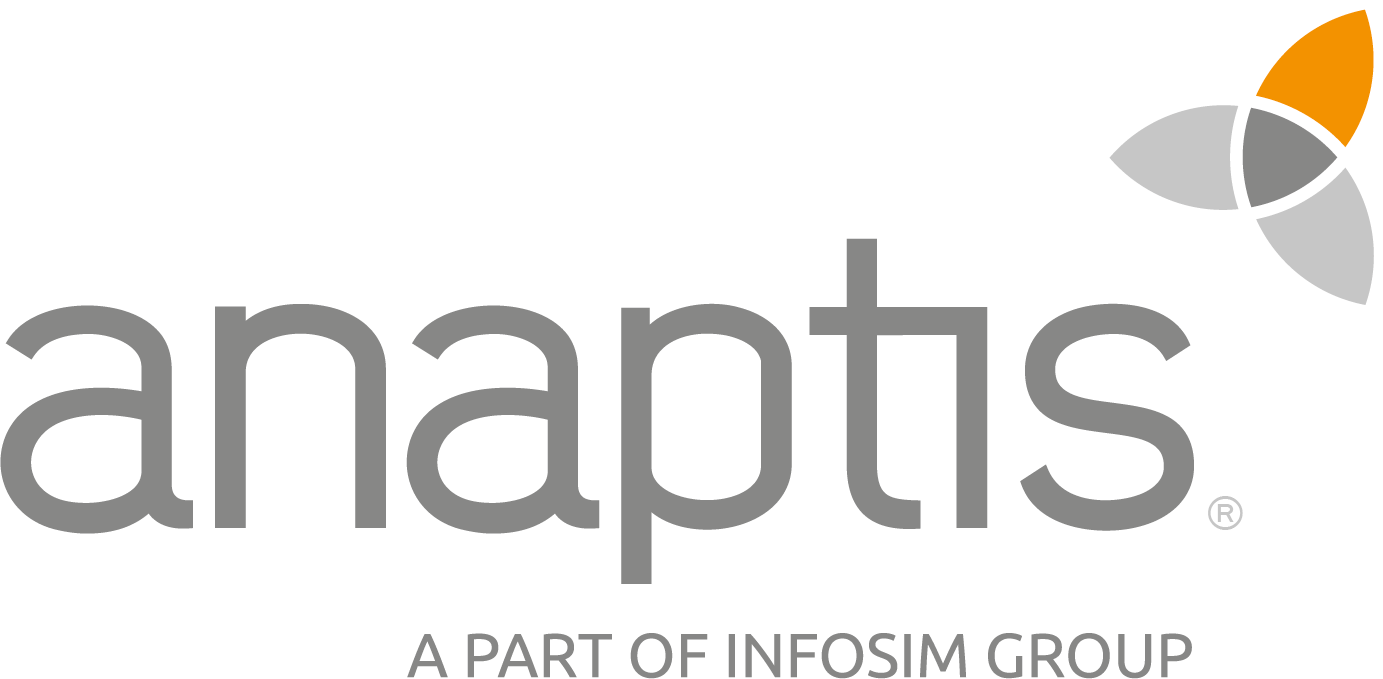 anaptis GmbH
anaptis GmbH
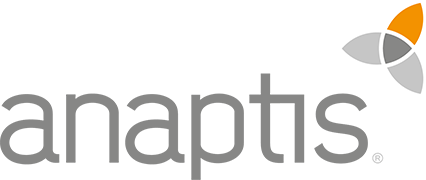 anaptis GmbH
anaptis GmbH